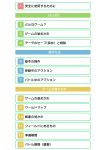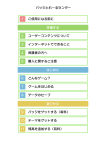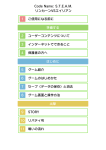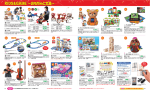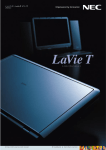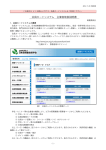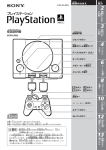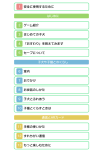Download ポケモンアートアカデミー 1 ご使用になる前に 準備する 2
Transcript
ポケモンアートアカデミー 1 ご使用になる前に 準備する 2 ユーザーコンテンツについて 3 インターネットでできること 4 保護者の方へ はじめかた 5 ゲームをはじめる 6 データのセーブ(保存) 絵を描く 7 操作方法 8 キャンバス画面 9 ツール画面 絵を見る 10 アルバム つうしん 11 Miiverse 12 ちかくの人 13 いつの間に通信 困ったときは 14 お問い合わせ先 1 ご使用になる前に ご使用になる前に、この電子説明書をよく お読みいただき、正しくお使いください。 このソフトは3D表示には対応しておりま せん。あらかじめご了承ください。 安全に使用するために 本ソフトをご使用になる前に、HOMEメ ニューの を選び、「安全に使用するため に」の内容をご確認ください。ここには、 あなたの健康と安全のための大切な内容が 書かれています。 また、本体の取扱説明書もあわせてお読み ください。 ゲームカードに関するご注意 ゲームカードをご利用の場合、以下の点に 注意してください。 警告 ●ゲームカードを小さいお子様の手の届く 場所に置かないでください。誤って飲み 込む可能性があります。 使用上のおねがい ●直射日光の当たる場所、高温になる場 所、湿気やホコリ、油煙の多い場所での 使用、保管はしないでください。 ●プレイ中にゲームカードを抜き差ししな いでください。 ●ひねったり、叩きつけるなど乱暴な取扱 いをしないでください。 ●衣類などと一緒に誤って洗濯をしたり、 液体をこぼしたり、水没させたり、濡れ た手や汗ばんだ手で触ったりしないでく ださい。 ●端子部に指や金属で触ったり、息を吹き かけたり、異物を入れたりしないでくだ さい。 ●分解や改造をしないでください。 ●シンナーやベンジンなどの揮発油、アル コールなどではふかないでください。清 掃は乾いた布で軽くふいてください。 ●ゲームカード、カードケースにはプラス チック、金属部品が含まれています。廃 棄する場合は各自治体の指示に従ってく ださい。 重要 本品は著作権により保護されています。 ソフトウェアや説明書の無断複製や無断 配布は法律で厳重に禁じられています。 違反 は罰 せら れま すの でご 注意く ださ い。なお、この警告は著作権法上認めら れている私的使用を目的とする行為を制 限するものではありません。 本品は日本仕様の本体でのみ使用可能で す。法律で認められている場合を除き、 商業的使用は禁止されています。 ©2014 Nintendo Pokémon Characters ©2014 Pokémon. ©199 5-2014 Nintendo/Cre ature s Inc./GAME FREAK inc. ニンテンドー3DSのロゴ・ニンテンドー 3DSは任天堂の商標です。 ポケモン・Pokémonは任天堂・クリーチ ャーズ・ゲームフリークの商標です。 CTR-P-BPCJ-00 2 ユーザーコンテンツについて ユーザーが作成する、テキストやメッセー ジ、Mii、画像、写真、動画、音声を「ユ ーザーコンテンツ」といいます。 ユーザーコンテンツに関するご注意 ほかのユーザーとユーザーコンテンツ(以 下、コンテンツ)をやりとりするソフト全 般のご注意です。扱うコンテンツは、ソフ トによって異なります。 ●送信したコンテンツは、多くの人の目に 触れる可能性があります。また、送信先 にてコピー・改変・再送信などをされる 可能性があります。一度他人の手に渡っ たものは、送信した人であっても削除し たり、利用を制限したりすることはでき ませんので、ご注意ください。 ●インターネット上のサーバーなどに送信 したコンテンツは、諸般の事情により予 告なく削除される場合があります。ま た、当社で不適切と判断したコンテンツ は削除や非公開にすることがあります。 あらかじめご了承ください。 ●以下に該当する行為、または該当するお それがある行為をしないでください。 - 自分または他人の名前や住所などの個 人情報を送信する行為。 - 他人の名誉や信用を毀損したり、他人 を侮辱したり、または他人に不快感を 与える行為。 - 他人の著作物を権利者に無断で利用す るなど、他人の著作物などの知的財産 権およびその他の一切の権利を侵害す る行為。 - 犯罪行為またはこれを助長する行為。 - 公序良俗に反する行為。 - 利用規約やガイドラインなどで禁止さ れている行為。 - その他、当社が不適切と判断する行 為。 ●他人の権利を侵害するコンテンツ、自分 や他人のプライベートな情報や他人に不 快な思いをさせるようなコンテンツなど を、QRコード化してほかの人にあげた り、公開したりしないでください。ほか の人に読み取られる場合があります。 ●コンテンツのインターネット上への送信 や、他人とのコンテンツの送受信など、 インターネットの利用によって生じた損 害などについては、当社は一切責任を負 いかねます。 3 インターネットでできること このソフトでは、インターネットに接続し て、Miiverseに絵やテキストを投稿した り、おしらせ(広告や宣伝をふくむ)を受 け 取っ た り で き ます 。 く わ し く は、 Miiverseやおしらせに関するページ(→ 11、13)をご覧ください。 ※インターネットの接続には、本体のイン ターネット設定が必要です。インターネ ット設定については、本体の取扱説明書 をご覧ください。 ※Miiverseを利用するには、あらかじめ Miiverseの初期設定を行う必要がありま す。 本ソフトは、ニンテンドーネットワーク に対応しています。 ニンテンドーネットワークは、インター ネットを通じてさまざまな遊びやコン テンツなどが楽しめる、任天堂のネッ トワークサービスの総称です。 インターネットに関するご注意 ●フレンドコードは、お互いによく知って いる人同士で安心して遊べるようにする ための仕組みです。インターネットの掲 示板などで、知らない人とフレンドコー ドを交換すると、改造データを受け取っ てしまったり、不快な気持ちになるよう な言葉を使用されたりする危険がありま す。知らない人には自分のフレンドコー ドを教えないようにしてください。 ●ゲームデータの改ざんなどにより、他の ユーザーに迷惑をかけるような不正行為 は絶対に行わないでください。そのよう な行為が確認された場合、当サービスへ の接続停止などの対処を行う場合があり ます。 ●ゲームサーバーは、障害の発生によるメ ンテナンスなどによって、予告なく一時 停止することがあります。また、将来的 に各対応ソフトのサービスを終了するこ とがあります。 ●インターネットに接続すること、または 接続できないことによって生じたいかな る損害についても、当社は一切の責任を 負いません。あらかじめご了承くださ い。 4 保護者の方へ ちいさいおこさまは、おとなのかたといっ しょにおよみください。 お子様の使用を制限したい場合は、「保護 者による使用制限」で項目を選んでくださ い。このソフトでは、以下の内容を制限で きます。 ※ 「保護者による使用制限」の設定方法は、 本体の取扱説明書をお読みください。 ●Miiverseの使用 「投稿のみ制限する」で絵やテキストの投 稿を、「投稿・閲覧を制限する」で絵や テキストの投稿・閲覧を制限できます。 ●写真や画像・音声・動画・長文テキスト の送受信 絵を交換する機能を制限できます。 5 ゲームをはじめる はじめて遊ぶときは、画面をタッチして 性別やきき手、いつの間に通信(→13) の設定、名前の入力、サインの記入を行 います。 ※ 性別以外は、あとで変えられます。 ※ 2回目からはメインメニューが表示さ れます。 メインメニュー 項 目 を タ ッ チし ます。 レッスン ポケモンの描きかたや、画材の使いかた を学べます。 フリーペイント いろいろな画材で自由に絵を描きます。 お手本やSDカード内の写真を見ながら、 描くこともできます。 ※ 画像によっては、読み込めない場合が あります。 ※ 新しいお手本が配信されることがあり ます。配信期間中に「はいしんをチェ ック」をタッチすると、受け取れます。 おてがるレッスン 短時間で、ポケモンを手軽に描く方法を 学べます。 アルバム 保 存し た絵 や、 受け 取った 絵を 見ま す (→10)。 つうしん Miiverse (→1 1)に絵をとうこうした り、ローカルプレイ(→12)で、絵をお くったり受け取ったりできます。 コレクション 名前やサインを変えたり、レッスンの進 行状況などを確認したりできます。 せってい サウンドやきき手、いつの間に通信など の設定ができます。 6 データのセーブ(保存) データのセーブ 進行状況は、レッスンが終わったときに 自動でセーブされます。セーブ中はセー ブマーク( )が表示されます。 絵のデータをセーブする 完成したときやちゅうだんしたいときな ど、好きなタイミングでセーブできます。 セーブしておくと、描き直したりアルバ ムで見たりできます。 レッスン・フリーペイント中 でメ ニューを開き、 「セーブ」 をタッチします。 レッスン終了時 「セーブしてつぎへ」をタッチします。 JPEG画像をセーブする 絵は、JPEG画像としてセーブすることも できます。JPEG画像にすると、『ニンテ ンドー3DSカメラ』やパソコンなどで見 られるようになります。 ※ JPEG画像の絵は、描き直せません。 アルバム画面 絵→ →「JPEG画像をセーブ」の順に タッチします。 レッスン・フリーペイント開始時 「セーブデータ」→絵→ します。 の順にタッチ 絵のデ ータはすべ て、S Dカ ードにセ ーブされます。 データを消す レッスンの進行状況を消す →「進行データを消 メインメニューで す」の順にタッチします。 ※ データを消すときは、内容を十分にご 確認ください。消したデータはもとに もどせません。 ※ SDカード内の絵のデータは消えませ ん。 絵のセーブデータを消す アルバム画面 →「データを消す」の順にタッチ 絵→ します。 レッスン・フリーペイント開始時 「セーブデータ」→絵→ ます。 の順にタッチし ●むやみに電源をON/ OFFする、デー タのセ ーブ中に ゲームカ ー ドやS D カードを 抜き差しする、操作の 誤 り、端子部の汚れなどの原因によっ てデータが消えてしまった場合、復 元はできません。ご了承ください。 ●セーブデータを改造する装置の使用 は、ゲームを正常に進められなくな ったり、セーブデータが壊れたり消 えたりする原因となりますので、絶 対におやめください。万一このよう な装置を使用してセーブデータを改 造された場合には、改造する前の状 態に復元す ることはできませんの で、十分にご注意ください。 7 操作方法 タッチペンで絵を描いたり、項目をえら んだりして操作します。一部の操作はボ タンでも行えます。 絵を描くときの操作方法 画 面を拡大 する/ もどす 左きき 右きき / / 拡大 した画面をス クロールする 上画 面の表 示を切 りかえる も とにもど す/や りなおす / / けしゴムを使う ツ ー ル画 面を 開 く /閉じる スポイトを使う※ メ ニューを 開く/ 閉じる ※ フリーペイントのみ使えます。 レッスン中の操作方法 次のステップへ 先生 のお手本を早 おくりする 8 キャンバス画面 上画面のレッスンや、お手本を見たりし ながら、下画面に絵を描きます。 ※ 画面はレッスン中のものです。 1 2 3 4 5 1 使っている画材 線の色や太さ、種類が表示されます。 2 操作方法 ※ きき手によって、表示が異なります。 :お手本の表示を切りかえる :次のステップへ進む :もとにもどす 3 使っているレイヤー アウトラインペンを使うときは 、ほ が表示されま かの画材を使うときは す。 4 三角アイコン 次のステップへ進みます。 5 えんぴつマーク ツール画面(→9)が表示されます。 フリーペイントを終了するときは メニ ューを開 いて「描 く のを やめる」 をタッチします。 ※ セ ーブ せ ずに 終了 する と、 描い た 絵 のデ ータ は保 存さ れな いの でご 注意ください。 9 ツール画面 使う画材や色を変えられます。 ※ 画面はフリーペイントのものです。 1 2 3 1 パレット 使う色を変えます 。 をタッチする と、たくさんの色の中からえらべます。 2 ヘルプボタン レッスンのポイントやえらんだツール などの説明が表示されます。 3 画材 画材や線の太さなどを変えます。 ※ レッスンでは、レッスン内容に応じ た画材のみ表示されます。 好きな色をえらぶ フリーペイントでは、パレットのスポイ ト ( )や 、カ スタ ムカ ラー せん たく ( )を使って、以下のこともできます。 絵や背景からえらぶ 1. をタッチします。 2.絵をタッチすると、タッチしたところ と同じ色で描けるようになります。 こまかく色をえらぶ 1. をタッチします。 2. をスライドして色 をえらんだり、 をタッチして色の明 るさを調整します。 3.色が決まったら、 →色を置くトレイ の順にタッチします。 10 アルバム 描 い た 絵 や 、受 け取った絵を見ま す 。 つ づ き を描 い た り 、 デ ータ を 消 し た り もで きます。 ※ をタッチすると、絵がスライドシ ョーで表示されます。 メニュー画面 アルバムで、絵→ の順にタッチする と、メニュー画面が表示されます。 タイプ( ) タッチしたタイプのカード台紙に変えま す。タイプはぜんぶで11種類あります。 ※ をタッチすると、タイプをつけない ようにできます。 てなおしする つづきを描いたり、描き直したりできま す。 つうしん 絵をおくれます。 データを消す 絵のデータを消します。 JPEG画像をセーブ 絵のJPEG画像を保存します。 名前をかえる カード名をつけ直せます。 11 Miiverse メ イ ン メ ニ ュー で 「 つ う し ん」 → 「Miiverse」の順にえらぶと、絵をとうこ うしたり、ほかのユーザーの絵を見たり できます。 ※ 絵をとうこうするときに、SDカード から読み込んだ写真や画像、カード台 紙、カード名は自動で外されます。 コミュニティへとうこう 絵とテキストをとうこうします。 コンテストへおうぼ コンテスト期間中のみえらべます。お題 のポケモンを描いて、おうぼします。 ※ コンテストについては、いつの間に通 信で受信するおしらせや、Miiverse上 の本ソフトのおしらせコミュニティを ご確認ください。 Miiverseへ 本ソフトのコミュニティを表示します。 12 ちかくの人 近くの人とつうしんする (ローカルプレイ) アルバムデータやJPEG画像をこうかんで きます。 ※ 最大4人まで同時におくれます。 用意するもの 本体:最大5台 本ソフト:最大5本 操作手順 メインメニューで、「つうしん」→「ち かくの人」の順にタッチします。 おくる 1. 「おくる」をタッチし、絵をえらびま す。 2. 「アルバムデータ」か「JPEG画像」の どちらかをタッチします。 3.おくらない相手がいる場合は、 をタ ッチしてリストから消し、「おくる」 をタッチします。 うけとる 1. 「うけとる」をタッチします。 2.受け取る相手をえらんで、「けってい」 をタッチします。 13 いつの間に通信 おしらせを受け取る (いつの間に通信) ゲームを遊んでいないときでも、スリー プモードにしておくことでインターネッ トに接続できる無線LANアクセスポイン トを自動的にさがして通信し、おしらせ (広告や宣伝をふくむ)を受け取れます。 ※ いつの間に通信で受け取ったデータは、 SDカードに保存されます。SDカード はいつも本体に差し込んでおくことを おすすめします。 ※ おしらせはHOMEメニューの『おしら せリスト』で受け取れます。 「いつの間に通信」を使う はじめて遊ぶときに、いつの間に通信の 設定で、「おしらせ」をオンにします。 ※ メインメニューで →「いつの間に 通信」の順にタッチしても設定できま す。 ※ やめるときは、オフにします。 14 お問い合わせ先 商品・販売・取り扱いに関する お問い合わせ お客様ご相談窓口 0570-011-120 PHS、IP電話からは 075-662-9611 におかけく ださい。 ※電話番号はよく確かめて、お間違いのないように お願いいたします。 ※攻略情報についてはお答えをしておりません。 電話受付時間 月~金:9:00~17:00 (土、日、 祝日、会社設定休日を除く) 修理に関する お問い合わせ・送り先 任天堂サービスセンター 0570-021-010 PHS、IP電話からは 0774-28-3133 におかけく ださい。 ※電話番号はよく確かめて、お間違いのないように お願いいたします。 電話受付時間 月~金:9:00~21:00 土:9:00~17:00(日、祝日、会 社設定休日を除く) 〒611-0042 京都府宇治市小倉町神楽田56番地 任天堂サービスセンター 〒601-8501 京都市南区上鳥羽鉾立町11番地1